Sut i wirio a yw taflen waith neu lyfr gwaith wedi'i gwarchod yn Excel?
Os ydych chi am wirio a yw taflen waith neu lyfr gwaith penodol wedi'i gwarchod ai peidio yn Excel, gall yr erthygl hon eich helpu chi.
Gwiriwch a yw'r daflen waith wedi'i gwarchod â chod VBA
Gwiriwch a yw'r llyfr gwaith wedi'i warchod â chod VBA
Gwiriwch a yw'r daflen waith wedi'i gwarchod â chod VBA
Gall y cod VBA canlynol eich helpu i wirio pa daflen waith sydd wedi'i gwarchod neu heb ddiogelwch yn y llyfr gwaith cyfredol yn hawdd. Gwnewch fel a ganlyn.
1. Gwasgwch Alt + F11 allweddi ar yr un pryd i agor y Microsoft Visual Basic ar gyfer Ceisiadau ffenestr.
2. Yn y Microsoft Visual Basic ar gyfer Ceisiadau ffenestr, cliciwch Mewnosod > Modiwlau. Ac yna copïwch a gludwch y cod VBA isod i mewn i ffenestr y Cod.
Cod VBA: Gwiriwch a yw'r daflen waith wedi'i gwarchod ai peidio
Sub GetProtectedSheets()
Dim sh As Worksheet
Dim xSaveSht As Worksheet
Dim xSaveToRg As Range
Dim xSaveToRg1 As Range
Dim xTxt As String
On Error Resume Next
xTxt = ActiveWindow.RangeSelection.Address
Set xSaveToRg = Application.InputBox("Please select a cell for saving the checking result:", "Kutools for Excel", xTxt, , , , , 8)
If xSaveToRg Is Nothing Then Exit Sub
If xSaveToRg.Worksheet.ProtectContents Then
If MsgBox("This worksheet is protected, would you like to create a new sheet to save the checking result?", vbInformation + vbYesNo, "Kutools for Excel") = vbYes Then
Set xSaveSht = ThisWorkbook.Worksheets.Add
Set xSaveToRg = xSaveSht.Cells(1)
Else
Exit Sub
End If
End If
Set xSaveToRg = xSaveToRg.Cells(1)
Set xSaveToRg1 = xSaveToRg.Offset(0, 1)
xSaveToRg.Value = "Protected worksheet"
xSaveToRg1.Value = "Unprotected worksheet"
Set xSaveToRg = xSaveToRg.Offset(1)
Set xSaveToRg1 = xSaveToRg1.Offset(1)
For Each sh In Worksheets
If sh.Name <> xSaveSht.Name Then
If sh.ProtectContents Then
xSaveToRg.Value = sh.Name
Set xSaveToRg = xSaveToRg.Offset(1)
Else
xSaveToRg1.Value = sh.Name
Set xSaveToRg1 = xSaveToRg1.Offset(1)
End If
End If
Next
End Sub3. Gwasgwch y F5 allwedd i redeg y cod, yna a Kutools ar gyfer Excel blwch deialog yn ymddangos, dewiswch gell ar gyfer lleoli'r canlyniadau gwirio, ac yn olaf cliciwch y OK botwm.

Nodiadau:
1. Os yw'r gell a ddewisoch mewn taflen waith warchodedig, un arall Kutools ar gyfer Excel bydd dialog yn popio i fyny, cliciwch y OK botwm, bydd y canlyniad gwirio yn cael ei gadw mewn taflen waith newydd wedi'i chreu.

2. I'r gwrthwyneb, os yw'r gell a ddewiswyd mewn taflen waith heb ddiogelwch, bydd y canlyniad gwirio yn cael ei arddangos yn yr ystod a ddewiswyd ar unwaith.
Gallwch weld y canlyniad gwirio fel isod screenshot:
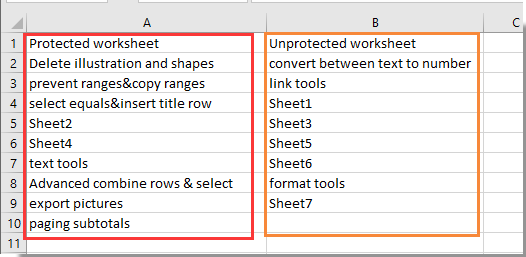
Gwiriwch a yw'r llyfr gwaith wedi'i warchod â chod VBA
Hefyd, gallwch wirio a yw llyfr gwaith gweithredol wedi'i amddiffyn ai peidio gyda chod VBA. Gwnewch fel a ganlyn.
1. Gwasgwch Alt + F11 allweddi ar yr un pryd i agor y Microsoft Visual Basic ar gyfer Ceisiadau ffenestr.
2. Yn y Microsoft Visual Basic ar gyfer Ceisiadau ffenestr, cliciwch Mewnosod > Modiwlau. Ac yna copïwch a gludwch y cod VBA isod i mewn i ffenestr y Cod.
Cod VBA: Gwiriwch a yw'r llyfr gwaith wedi'i amddiffyn ai peidio
Sub IsWorkbookProtected()
With ActiveWorkbook
If .ProtectWindows Or .ProtectStructure Then
MsgBox "This workbook is password protected"
Else
MsgBox "This workbook is not password protected"
End If
End With
End Sub3. Gwasgwch y F5 allwedd i redeg y cod.
Fe gewch chi un o'r blychau deialog canlynol yn seiliedig ar eich llyfr gwaith.
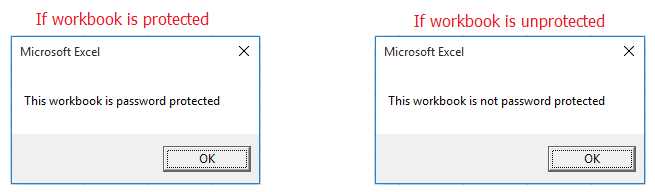
Gwarchod neu amddiffyn yn hawdd daflenni gwaith lluosog mewn llyfr gwaith ar unwaith yn Excel:
Mae adroddiadau Kutools ar gyfer Excel's Taflen Waith Amddiffyn ac Taflen Waith Amddiffyn gall cyfleustodau eich helpu chi i amddiffyn neu amddiffyn nifer o daflenni gwaith yn hawdd mewn llyfr gwaith gweithredol ar unwaith yn Excel. Gweler isod screenshot:
Dadlwythwch y nodwedd lawn 30-diwrnod llwybr rhad ac am ddim o Kutools ar gyfer Excel nawr!
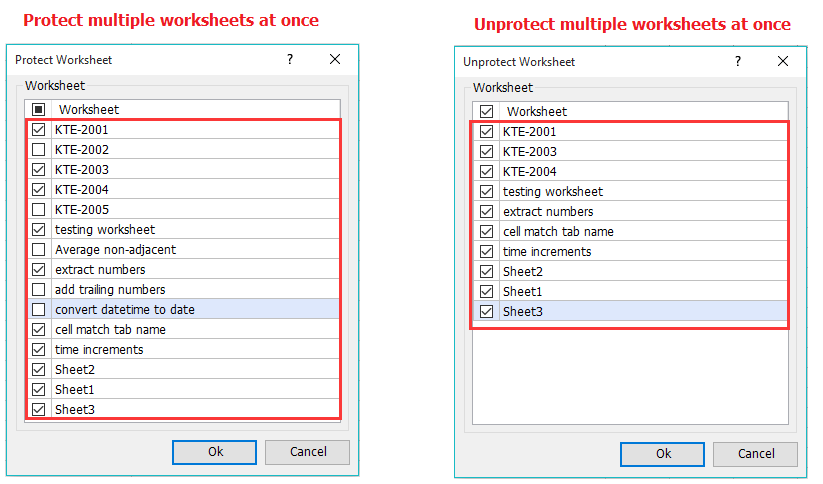
Offer Cynhyrchiant Swyddfa Gorau
Supercharge Eich Sgiliau Excel gyda Kutools ar gyfer Excel, a Phrofiad Effeithlonrwydd Fel Erioed Erioed. Kutools ar gyfer Excel Yn Cynnig Dros 300 o Nodweddion Uwch i Hybu Cynhyrchiant ac Arbed Amser. Cliciwch Yma i Gael Y Nodwedd Sydd Ei Angen Y Mwyaf...

Mae Office Tab yn dod â rhyngwyneb Tabbed i Office, ac yn Gwneud Eich Gwaith yn Haws o lawer
- Galluogi golygu a darllen tabbed yn Word, Excel, PowerPoint, Cyhoeddwr, Mynediad, Visio a Phrosiect.
- Agor a chreu dogfennau lluosog mewn tabiau newydd o'r un ffenestr, yn hytrach nag mewn ffenestri newydd.
- Yn cynyddu eich cynhyrchiant 50%, ac yn lleihau cannoedd o gliciau llygoden i chi bob dydd!

